时间:2025-01-20 17:12:28 作者:lihong 来源:系统之家 1. 扫描二维码随时看资讯 2. 请使用手机浏览器访问: https://m.xitongzhijia.net/xtjc/20220610/245550.html 手机查看 评论 反馈
在Win7电脑中,显卡主要就是和一些图像的处理有关系,如果显卡的配置好,我们使用电脑也会更流畅。近期有Win7用户想要查看自己电脑上的显卡配置情况,那么应该在哪里查找呢?下面小编带来了三种方法,帮助大家轻松快速地查看自己Win7电脑的显卡配置。
Win7查看显卡配置的方法:
方法一:
1. 首先我们右键单击打开电脑中的“管理”。

2. 然后我们在弹出来的窗口中点击打开“设备管理器”。

3. 然后我们在弹出来的窗口中点击打开“显示适配器”即可。

方法二:
1. 我们也可以通过directx诊断工具查看。同样WIN+R打开运行窗口,输入dxdiag,回车。
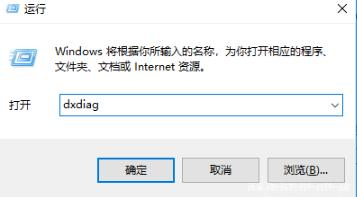
2. 进入系统页面,配置信息就可以一目了然了。

3. 点击显示还可以看到显卡的详细信息,底部还可以显示出现的问题。

方法三:
1. 首先在电脑桌面右键鼠标点击屏幕分辨率。

2. 进入界面后点击高级设置。

3. 在弹出的对话框里,选择顶部的“适配器”即可查看到电脑显卡配置的详细信息了。

以上就是系统之家小编为你带来的关于“Win7显卡配置在哪里看-Win7查看显卡配置的方法”的全部内容了,希望可以解决你的问题,感谢您的阅读,更多精彩内容请关注系统之家官网。
发表评论
共0条
评论就这些咯,让大家也知道你的独特见解
立即评论以上留言仅代表用户个人观点,不代表系统之家立场